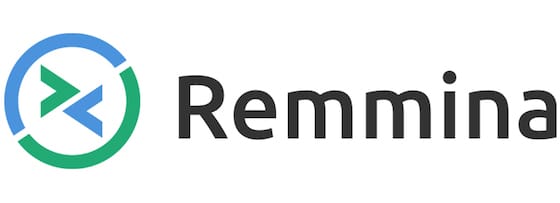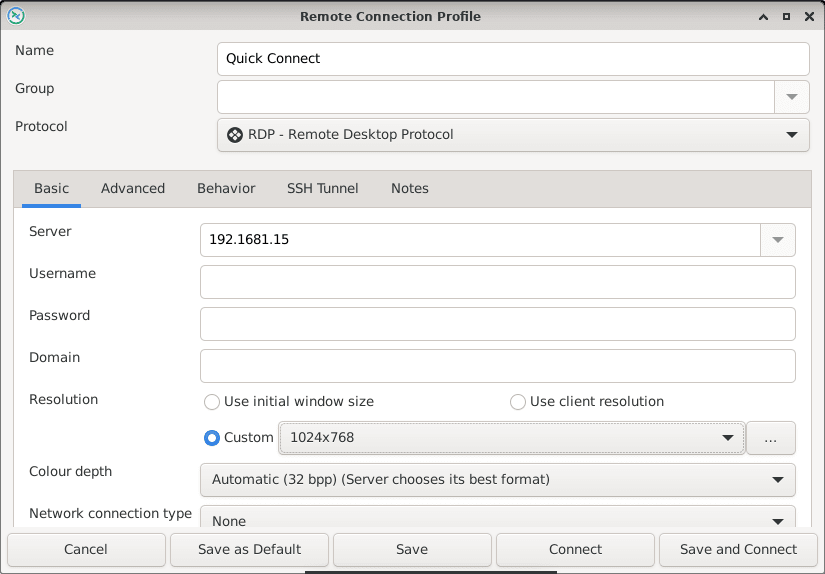Remmina 是一个跨平台的开源远程桌面客户端,旨在简化连接到远程计算机的过程。它拥有一系列令人印象深刻的功能,并支持多种远程桌面协议,包括 RDP、VNC、SSH 等。使用 Remmina,您可以轻松管理远程桌面,使其成为专业人士和爱好者的宝贵工具。
在 Fedora 39 上安装 Remmina
步骤 1。在 Fedora 39 上安装 Remmina 之前,确保我们的系统是最新的软件包是很重要的。这将确保我们可以访问最新的功能和错误修复,并且可以毫无问题地安装 Remmina:
<span class="pln">sudo dnf clean all sudo dnf update</span>
第2步。安装 Snapd。
为了方便通过 Snap 安装 Remmina,您需要安装 Snapd,它是 Fedora 39 系统上 Snap 软件包管理的支柱。打开终端并使用以下命令安装 Snapd:
<span class="pln">sudo dnf install snapd</span>
此命令将获取并安装 Snapd 及其所需的依赖项。安装完成后,您的系统就可以管理 Snap 软件包了。
要确保 Snapd 随系统自动启动,您需要启用并启动 Snapd 服务:
<span class="pln">sudo systemctl enable </span><span class="pun">--</span><span class="pln">now snapd</span>
安装 Snapd 后,明智的做法是验证它是否正确安装并运行。以下命令将提供有关系统上的 Snapd 版本的信息:
<span class="pln">snap version</span>
第 3 步。在 Fedora 上安装 Remmina 39.
成功安装并运行 Snapd 后,您现在可以使用 Snap 安装 Remmina。该过程很简单,所有技能水平的用户都可以使用它。若要搜索 Remmina,请使用以下命令:
<span class="pln">snap find remmina</span>
此命令将查询 Snap Store,并为您提供与 Remmina 相关的 Snap 包列表。
确定要安装的 Remmina Snap 包后,请使用以下命令启动安装:
<span class="pln">sudo snap install remmina</span>
若要验证 Remmina 是否已成功安装,可以使用以下命令:
<span class="pln">snap list remmina</span>
第 4 步。在 Fedora 上访问 Remmina
安装完成后,您可以通过在“活动”菜单中搜索它或在终端中运行以下命令来启动 Remmina:
<span class="pln">remmina</span>
感谢您使用本教程在 Fedora 39 系统上安装 Remmina 远程桌面。如需更多帮助或有用信息,我们建议您查看 Remmina 官方网站。